컴퓨터나 노트북에서 Windows 10 또는 Windows 11을 사용하시는 분들이라면, 가끔씩 시스템 오류나 앱 실행 중 문제가 발생할 수 있습니다. 특히 Microsoft Store와 같은 앱이 갑자기 종료되거나 초기화 오류가 발생하면 많은 사용자들이 당황하게 됩니다. 이런 문제를 해결하기 위해서는 몇 가지 단계적인 접근이 필요합니다. 이번 포스팅에서는 초기화 오류를 해결하기 위한 단계별 팁을 제공하겠습니다.
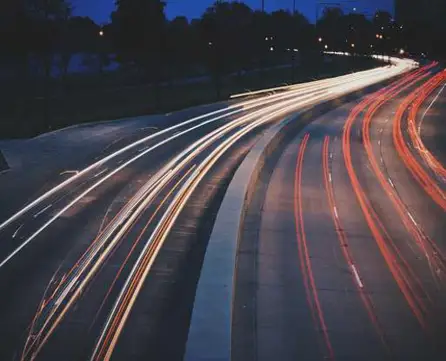
Microsoft Store 오류 해결을 위한 기본 단계
문제를 해결하기 위해서는 먼저 기본적인 진단을 수행해야 합니다. 다음과 같은 단계를 따라해 보세요.
- 첫 번째 단계에서는 Microsoft Store를 관리자 권한으로 실행해 보세요. 이를 위해 Store 아이콘을 우클릭한 후, ‘관리자 권한으로 실행’을 선택합니다. 실행이 완료되면 다시 Store가 제대로 작동하는지 확인해 보십시오.
- 두 번째 단계로, Windows 업데이트가 최신인지 확인해야 합니다. ‘설정’ 메뉴에서 ‘업데이트 및 보안’을 선택한 후, ‘업데이트 확인’ 버튼을 클릭하여 필요한 업데이트를 설치합니다.
- 세 번째로는 시스템 파일 검사 도구인 SFC(시스템 파일 검사기)를 활용하여 손상된 파일을 복구하는 것도 좋은 방법입니다. 명령 프롬프트를 관리자 권한으로 실행한 후, ‘sfc /scannow’라는 명령어를 입력하고 엔터를 누르면 됩니다. 이 과정을 통해 문제가 해결될 수 있습니다.
Microsoft Store 재설치를 위한 고급 단계
기본적인 문제 해결 방법으로 해결되지 않은 경우, Microsoft Store를 재설치하는 것이 필요할 수 있습니다. 이를 위해서는 몇 가지 파일을 다운로드하고 실행해야 합니다.
우선, Microsoft Store 초기화 파일을 다운로드해야 합니다. 구글 드라이브와 같은 클라우드 서비스에 업로드된 파일을 통해 필요한 자료를 받을 수 있습니다. 파일을 다운로드한 후, 압축을 해제하여 해당 폴더로 이동합니다.
다음 단계로는 ‘Add-Store.cmd’ 파일을 관리자 권한으로 실행하여 Store를 다시 설치합니다. 이 과정이 끝난 후, 다시 재부팅을 하여 Microsoft Store가 제대로 작동하는지 확인해 보세요.
기타 오류 해결 방법
위의 방법들로 문제가 해결되지 않을 경우, 추가적인 방법도 고려해 보아야 합니다. 효과적인 해결 방법 중 하나는 PowerShell을 활용하는 것입니다.
- PowerShell을 관리자 권한으로 실행한 후, 특정 명령어를 입력하여 Microsoft Store와 관련된 모든 앱을 제거한 후 재설치하는 방법입니다. 세부적인 명령어는 Microsoft의 공식 웹사이트에서 확인한 후 적용해야 합니다.
- 또한, 시스템 복원 기능을 통해 문제가 발생하기 전의 시점으로 되돌릴 수도 있습니다. 이는 최근 소프트웨어 업데이트로 인해 발생한 문제를 피하는데 효과적입니다.
재설치 후 최종 점검
모든 과정이 완료되면, Microsoft Store를 실행해 보세요. 정상적으로 작동하는지 확인하고, 기존에 설치된 앱들도 올바르게 실행되는지 점검합니다. 만약 여전히 문제가 발생한다면, 마지막 수단으로는 Windows를 재설치해야 할 수도 있습니다. 이때는 중요한 파일을 미리 백업해 두는 것이 좋습니다.
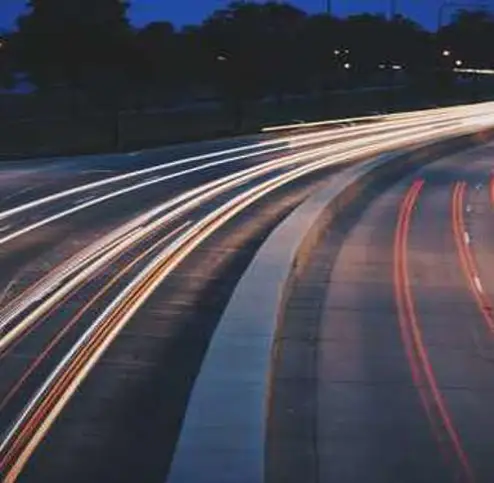
결론
Microsoft Store와 관련된 초기화 오류는 다양한 원인으로 발생할 수 있습니다. 기본적인 진단을 통해 문제를 해결하는 것이 가장 좋지만, 고급 방법이 필요할 때는 각 단계별 지침을 따라 실행해 보시기 바랍니다. 이를 통해 대부분의 오류를 해결할 수 있으며, 여러분의 소중한 데이터와 시간을 지킬 수 있습니다. 필요할 경우 전문가의 도움을 받는 것도 좋은 선택이 될 수 있습니다.
자주 물으시는 질문
Microsoft Store 초기화 오류를 어떻게 해결하나요?
문제를 해결하기 위해 Microsoft Store를 관리자 권한으로 실행한 후, Windows 업데이트를 확인하고, SFC 명령어를 통해 시스템 파일을 검사해 보세요.
Microsoft Store를 재설치해야 할 때는 언제인가요?
기본적인 해결 방법으로도 문제가 해결되지 않을 경우, Microsoft Store를 재설치하는 것도 필요할 수 있습니다.
Microsoft Store 초기화 파일은 어디서 다운로드하나요?
구글 드라이브와 같은 클라우드 서비스를 통해 필요한 초기화 파일을 다운로드할 수 있습니다.
PowerShell을 사용해 Microsoft Store 오류를 해결할 수 있나요?
네, PowerShell을 통해 Microsoft Store 관련 앱을 제거하고 다시 설치하는 방법을 사용할 수 있습니다.
모든 해결 방법을 시도한 후에도 문제가 지속되면 어떻게 하나요?
마지막 단계로는 Windows를 재설치하는 것을 고려할 수 있으며, 이때는 중요한 데이터를 미리 백업하는 것이 좋습니다.